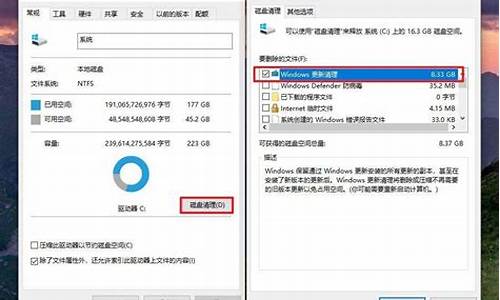安装系统分盘怎么分-安装电脑系统时怎么分盘
1.第一次装电脑系统,怎样进行分区硬盘和格式化?
2.新电脑用U盘安装系统怎么分区|U盘PE启动盘给新硬盘分区方法
3.新装系统怎么分区?
第一次装电脑系统,怎样进行分区硬盘和格式化?

才买的电脑没装系统,想自己装啊刚开始的时候电脑硬盘是没有格式化的,所以也没有分区的出现你可以先进性装系统,比较正规一点的系统盘里是有磁盘分区这项的他会提示你需要对磁盘进行分区和格式化,如果没有,建议使用FDISK,PQMAGIC等软件进行,使用光区驱动.磁盘分区主要有两个,主分区(C:\)和扩展分区(D\E\F\等)一个硬盘上最多只能有3个主分区扩展分只能有1个,还不能直接使用,要进行二次分割,分割成逻辑分区磁盘分区的格式化,要格式化后才能正常使用,常见的格式有:FAT16,FAT32,NTFS,EXT3等等建议用NTFS格式进行格式化,他在使用过程中不容易产生碎片文件分区做完了,格式化完了等待装系统,装好了之后您还需要一些硬件驱动设备比如:声卡驱动,显卡驱动,鼠标驱动,主板驱动,网络设备驱动,等等东西,着要看你电脑上有些什么东西不过现在你配置一台机器,应该在买来这些硬件的时候,驱动程序也在包装里边的,你可以找找看希望我说的能对你有所帮助. :)
新电脑用U盘安装系统怎么分区|U盘PE启动盘给新硬盘分区方法
很多新电脑硬盘没有安装操作系统,启动计算机时无法从硬盘引导,有些用户更换了新硬盘,同样是没有系统,新硬盘第一次安装系统时需要进行分区,那么新硬盘要怎么分区呢?这边小编就跟大家分享使用U盘PE启动盘给新硬盘分区的方法。
一、准备工具:
1、U盘一个,建议4G以上
2、制作U教授启动U盘(自带分区工具)
二、操作步骤:
1、在需要分区的电脑上插入U教授启动U盘,按下启动热键F12/F11/ESC等,查看不同电脑启动热键;
2、弹出启动项选择对话框,选择USB启动项,按回车键;
3、进入U教授主界面,运行DiskGenius硬盘分区工具;
4、在以下界面,输入字母d回车;
5、如果已经有分区,则点击“删除所有分区”,未分区的用户直接选择“快速分区”;
6、选择要分区的数目,默认3个或4个,设置每个分区的大小,第1个分区勾选“主分区”,用于安装系统;
7、确认无误后,点击确定,执行分区并格式化,完成后点击左上角的“保存更改”。
完成上述步骤的操作之后,我们就成功将新硬盘重新分区,接着就可以使用U盘或光盘来安装操作系统了。
相关阅读:
怎么用U盘安装win7系统
C盘空间不够用怎么扩容
新装系统怎么分区?
使用系统自带的磁盘管理工具进行无损分区,具体操作如下:
1.鼠标移动到此电脑,右键->管理
2.在管理界面,点击储存打开磁盘管理
3.右边鼠标移动C盘上右键选择压缩卷
4.等待查询完成
6.输入您需要新建磁盘的大小,注意压缩空间量必须小于可用压缩空间大小,否则会失败,例如,我输入10240也就是10G
7.完成后,界面会出现一个黑色框10.00G未分配的磁盘
8.鼠标移动到未分配的磁盘上右键选择新建简单卷
9.点击下一步
10.点击下一步
11.修改驱动器号
12.填写卷标
13.点击完成
14.磁盘新建完成变成蓝色状态
15.双击此电脑,可以看到新建的磁盘。按照上述步骤分出其他盘。
声明:本站所有文章资源内容,如无特殊说明或标注,均为采集网络资源。如若本站内容侵犯了原著者的合法权益,可联系本站删除。